Quand nous écrivons sur notre PC o cahier il nous arrive d'appuyer sur le bouton par erreur Ins (abréviation d'Insérer) ? Nous n'apprécions pas la clé de Verrouillage du défilement? Nous voulons remplacer certaines commandes, comme le Caps Lock, (puisque nous n'utilisons que le décalage de casse) avec autres fonctions? Eh bien, vous êtes au bon endroit !
Nous ChimèreRevo nous avons trouvé un programme qui peut faire tout cela. Il est gratuit, pèse environ 600 ko (moins qu'une photo prise avec un téléphone portable pour ainsi dire) et c'est portable, vous pouvez donc le mettre sur le bâton. Il s'appelle Verrouillage des majuscules au revoir, Voyons voir comment ça fonctionne.
Téléchargements et fonctionnalités
Bien sûr, la première chose à faire est propre le programme, nous vous laissons donc le lien de téléchargement ci-dessous. Il s'agit d'un fichier datant de 2008 et apparemment n'a pas été mis à jour (il est bloqué à la version 2.0.11), mais il fonctionne toujours correctement. Il réside dans un dossier compressa, amovible avec la commande Extraire tout ou en utilisant un programme tiers (7-Zip, Win Zip…). Ne vous inquiétez pas si le site est Télécharger est en allemand, l'application est tout en anglais.
TÉLÉCHARGER | Verrouillage des majuscules Au revoir version 2.0.11
Appuyez sur le deuxième bouton de téléchargement, comme sur la photo.

Extrait du dossier, nous verrons immédiatement que le programme est caché à l'intérieur. Ouvrez-le avec des privilèges d'administrateur (clé droite souris -> Exécuter en tant qu'administrateur) et vous remarquerez 2 fenêtres: le premier vous pouvez le fermer, puisqu'il s'agit d'une sorte de notice explicative, un livret dont vous n'aurez pas besoin. La seconde, en revanche, est la programme vrai
Découvrons toutes les fonctions
Di défaut, le programme laisse les fonctions du Touches 3 mentionné au début de l'article (et Dieu nous en préserve). Parmi les fonctions qui remplaceront le défaut actuel dans les 3 touches on peut notamment noter la possibilité de désactiver la clé complètement, de sorte qu'elle ne répondra plus à la commande ; le transformer en une lettre qui ouvrira la barre Commencez Windows ou même ouvrir le navigateur défaut.
Changeons les clés
Dans ce cas, je veux désactiver la clé insérer et remplacer sa fonction par l'option d'ouvrir le mien navigateur par défaut. Pour ce faire, cliquez à droite de l'icône Insérer sur le programme et sélectionnez l'élément dans le menu déroulant Webbrowser et appuyez sur OK.
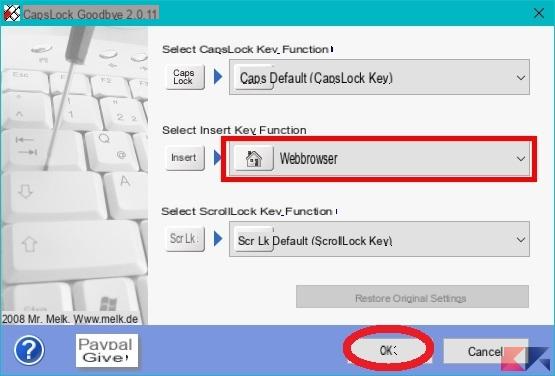
Redémarrons et le tour est joué !
Si vous avez suivi le processus étape par étape, passez à l'étape suivante reboot (également requis par le programme) vous pourrez sans aucun doute ouvrir votre navigateur avec la touche Insert (ou avec une autre touche pour effectuer une autre fonction). Sinon, ne vous livrez pas écrivez dans les commentaires !


























